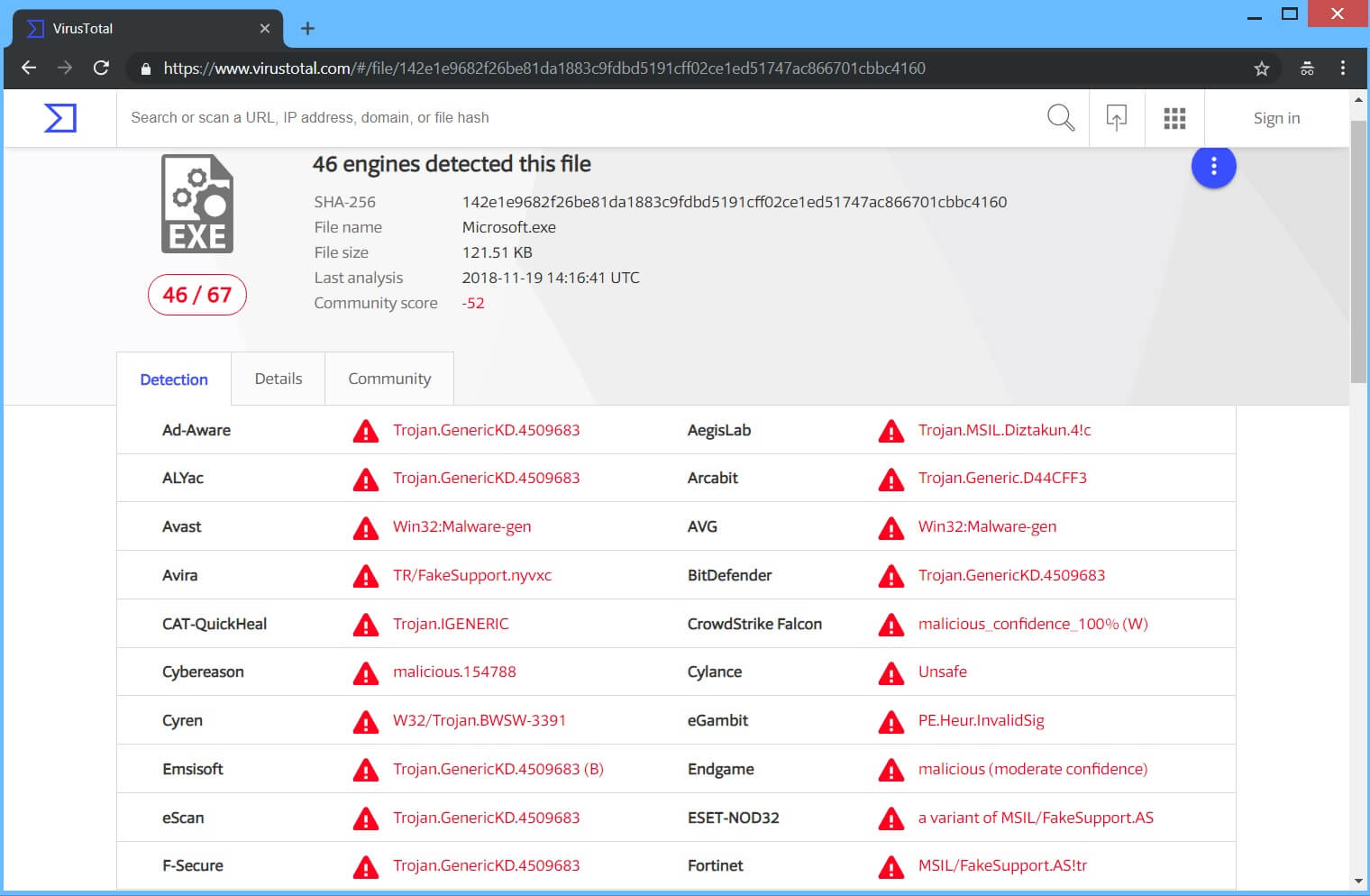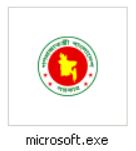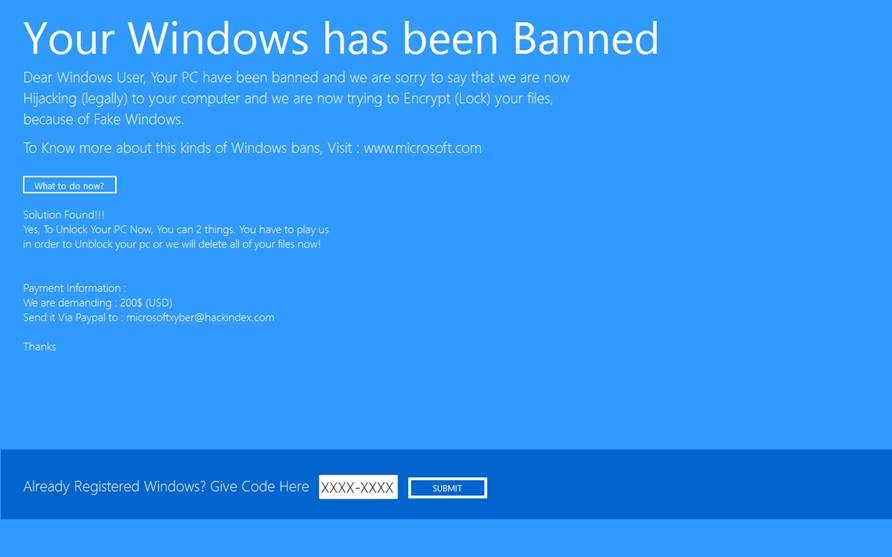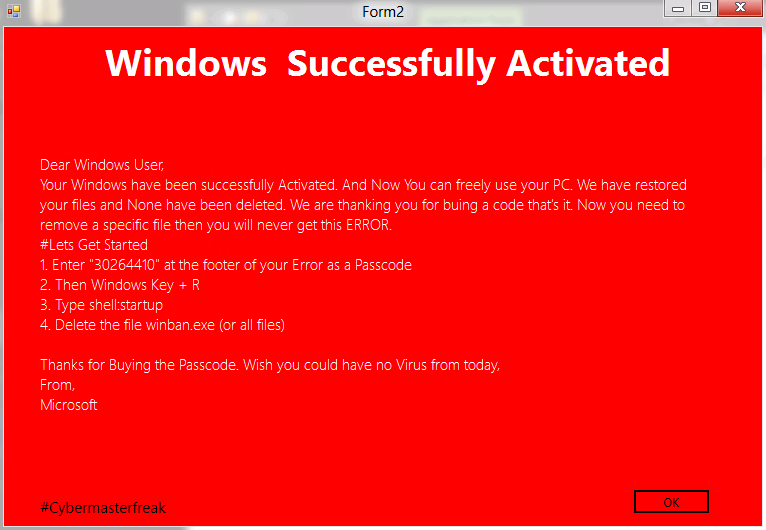Artigo criado para remover Tela de bloqueio “Seu Windows foi banido” ransomware e restaura seus arquivos.
Artigo criado para remover Tela de bloqueio “Seu Windows foi banido” ransomware e restaura seus arquivos.
Uma infecção ransomware, publicado por especialistas em segurança da Microsoft em 28 de fevereiro, foi detectado que bloqueia a tela das vítimas infectadas e finge que criptografa seus arquivos. Foi relatado que a infecção exibe um tipo de mensagem "Tela Azul da Morte" para as vítimas e as amedronta para que paguem o soma de 200$ para desbloquear a tela. o “Seu Windows foi banido” A infecção de ransomware é do tipo tela de bloqueio e não é uma ameaça muito perigosa, pois sua senha de desbloqueio é descoberta em seu código de malware. A fim de desbloquear o seu computador e remover esta ameaça, aconselhamos você a ler este material.

Resumo ameaça
| Nome |
Seu Windows foi banido do vírus |
| Tipo | Lockscreen / Ransomware |
| Pequena descrição | O malware bloqueia a tela de suas vítimas, fingindo ser do Windows. Em seguida, pede um resgate a ser pago no quadro de $200 |
| Os sintomas | O usuário pode testemunhar notas de resgate e “instruções” na tela dele que está bloqueada. As instruções começam com “Seu Windows foi banido” mensagem. |
| distribuição Método | Através de um kit de exploração, ataque dll, malicioso JavaScript ou um drive-by download do malware de forma ofuscado. |
| Ferramenta de detecção |
Veja se o seu sistema foi afetado por malware
Baixar
Remoção de Malware Ferramenta
|
| Experiência de usuário | Participe do nosso fórum para Discuta se o vírus do Windows foi banido. |
| Ferramenta de recuperação de dados | Windows Data Recovery por Stellar Phoenix Aviso prévio! Este produto verifica seus setores de unidade para recuperar arquivos perdidos e não pode recuperar 100% dos arquivos criptografados, mas apenas alguns deles, dependendo da situação e se você tem ou não reformatado a unidade. |

“Seu Windows foi banido” Virus - actualização de Dezembro 2018
o “Seu Windows foi banido” vírus tem várias versões se espalhando pela Internet.
Uma das últimas amostras de malware foi analisada no VirusTotal e parece se passar por um arquivo binário chamado “Microsoft.exe” como pode ser visto abaixo:
Além disso, uma variante mais recente exibe uma tela de bloqueio semelhante com a mensagem de erro ” [wplinkpreview url =”https://sensorstechforum.com/remove-computer-banned-lockscreen/”] O seu computador foi banido “. Uma variante ainda mais recente se apresenta como o “[wplinkpreview url =”https://sensorstechforum.com/remove-windows-security-compromised-lockscreen/”] Segurança do Windows foi comprometida” Erro de tela de bloqueio. Tenha cuidado ao navegar na web, não acredite em tais golpes e nunca atenda às suas demandas.

Processo de infecção de vírus “Seu Windows foi banido”
Para infectar um determinado computador, o vírus Your Windows Has Been Banned é relatado por pesquisadores de segurança da Microsoft para usar um arquivo, fingindo ser um arquivo legítimo do Windows, chamado microsoft.exe. Parece que o seguinte:
Este executável pode ser carregado em sites obscuros, enganando os usuários, é um instalador original de um produto Microsoft. Contudo, também pode ser enviado por e-mail de spam acompanhado de uma mensagem falsa.
Depois que o usuário abre o arquivo, o vírus Your Windows Has Been Banned cria uma entrada de registro que desativa o Gerenciador de Tarefas do Windows. Este valor de registro é denominado “DisableTaskMgr” e está localizado na seguinte subchave do Registro do Windows:
→ HKU Administrador Software Microsoft Windows CurrentVersion Policies System
Em seguida, o vírus bloqueia a tela do usuário exibindo uma mensagem de resgate na forma de uma tela de bloqueio de estilo do Windows:
O bloqueio de tela exige $200 a ser pago para um endereço de e-mail, identificado como microsoftxyber@hackindex.com.
Se a vítima pagar o resgate, ela pode receber uma chave de desbloqueio e inseri-la, depois de receber a seguinte tela se o computador for desbloqueado com sucesso.
Felizmente, agora você não tem que pagar qualquer forma de resgate para aqueles por trás do “Seu Windows foi banido” ameaça, porque os pesquisadores também descobriram o código de desbloqueio nos próprios arquivos maliciosos. Acredita-se que o código seja 30264410.

Como desbloquear corretamente o seu PC e remover o vírus “Seu Windows foi banido”
Se você se tornou uma vítima da tela de bloqueio “Seu Windows foi banido”, as recomendações são para seguir estas etapas.
- Degrau 1
- Degrau 2
- Degrau 3
- Degrau 4
- Degrau 5
Degrau 1: Verifique se o vírus do seu Windows foi banido com a ferramenta anti-malware SpyHunter



Remoção automática de ransomware - Guia de Vídeo
Degrau 2: Uninstall Your Windows Has Been Banned Virus and related malware from Windows
Aqui é um método em alguns passos simples que deve ser capaz de desinstalar a maioria dos programas. Não importa se você estiver usando o Windows 10, 8, 7, Vista ou XP, esses passos vai começar o trabalho feito. Arrastando o programa ou a sua pasta para a lixeira pode ser um muito má decisão. Se você fizer isso, pedaços e peças do programa são deixados para trás, e que pode levar a um trabalho instável do seu PC, erros com as associações de tipo de arquivo e outras atividades desagradáveis. A maneira correta de obter um programa fora de seu computador é para desinstalá-lo. Fazer isso:


 Siga as instruções acima e você excluirá com sucesso a maioria dos programas maliciosos e indesejados.
Siga as instruções acima e você excluirá com sucesso a maioria dos programas maliciosos e indesejados.
Degrau 3: Limpe quaisquer registros, criado por Your Windows Has Been Banned Virus in your computer.
Os registros normalmente alvo de máquinas Windows são os seguintes:
- HKEY_LOCAL_MACHINE Software Microsoft Windows CurrentVersion Run
- HKEY_CURRENT_USER Software Microsoft Windows CurrentVersion Run
- HKEY_LOCAL_MACHINE Software Microsoft Windows CurrentVersion RunOnce
- HKEY_CURRENT_USER Software Microsoft Windows CurrentVersion RunOnce
Você pode acessá-los abrindo o editor de registro do Windows e excluir quaisquer valores, criado por seu vírus do Windows foi banido lá. Isso pode acontecer, seguindo os passos abaixo:


 Gorjeta: Para encontrar um valor criado-vírus, você pode botão direito do mouse sobre ela e clique "Modificar" para ver qual arquivo é definido para ser executado. Se este é o local do arquivo de vírus, remover o valor.
Gorjeta: Para encontrar um valor criado-vírus, você pode botão direito do mouse sobre ela e clique "Modificar" para ver qual arquivo é definido para ser executado. Se este é o local do arquivo de vírus, remover o valor.
Antes de começar "Degrau 4", por favor Arrancar de novo para o modo Normal, no caso em que você está no Modo de Segurança.
Isto irá permitir-lhe instalar e uso SpyHunter 5 com sucesso.
Degrau 4: Inicialize seu PC no modo de segurança para isolar e remover o vírus do Windows foi banido





Degrau 5: Tente restaurar arquivos criptografados pelo vírus do Windows que foi banido.
Método 1: Use o STOP Decrypter da Emsisoft.
Nem todas as variantes deste ransomware pode ser descriptografado gratuitamente, mas nós adicionamos o decryptor utilizado por pesquisadores que é frequentemente atualizado com as variantes que se tornam, eventualmente descriptografado. Você pode tentar e descriptografar seus arquivos usando as instruções abaixo, mas se eles não funcionam, então, infelizmente, a sua variante do vírus ransomware não é decryptable.
Siga as instruções abaixo para usar o decrypter Emsisoft e descriptografar os arquivos de graça. Você pode baixar a ferramenta de decodificação Emsisoft ligados aqui e depois seguir os passos apresentados abaixo:
1 Botão direito do mouse na decrypter e clique em Executar como administrador como mostrado abaixo:

2. Concordo com os termos de licença:

3. Clique em "Adicionar pasta" e em seguida, adicione as pastas onde deseja que os arquivos descriptografado como debaixo mostrado:

4. Clique em "Decrypt" e esperar por seus arquivos para ser decodificado.

Nota: Crédito para o decryptor vai para pesquisadores Emsisoft que fizeram a descoberta com este vírus.
Método 2: Use software de recuperação de dados
As infecções de ransomware e o vírus do seu Windows foi banido visam criptografar seus arquivos usando um algoritmo de criptografia que pode ser muito difícil de descriptografar. É por isso que sugeriram um método de recuperação de dados que podem ajudá-lo a ir descriptografia torno direta e tentar restaurar seus arquivos. Tenha em mente que este método pode não ser 100% eficaz, mas também pode ajudá-lo um pouco ou muito em situações diferentes.
Basta clicar no link e nos menus do site na parte superior, escolher Recuperação de dados - Assistente de Recuperação de Dados para Windows ou Mac (dependendo do seu SO), e depois baixe e execute a ferramenta.
Your Windows Has Been Banned Virus-FAQ
What is Your Windows Has Been Banned Virus Ransomware?
O vírus do seu Windows foi banido é um ransomware infecção - o software malicioso que entra no computador silenciosamente e bloqueia o acesso ao próprio computador ou criptografa seus arquivos.
Muitos vírus ransomware usam algoritmos de criptografia sofisticados para tornar seus arquivos inacessíveis. O objetivo das infecções por ransomware é exigir que você pague um pagamento por resgate para ter acesso aos seus arquivos de volta.
What Does Your Windows Has Been Banned Virus Ransomware Do?
O ransomware em geral é um software malicioso que é projetado para bloquear o acesso ao seu computador ou arquivos até que um resgate seja pago.
Os vírus ransomware também podem danificar seu sistema, corromper dados e excluir arquivos, resultando na perda permanente de arquivos importantes.
How Does Your Windows Has Been Banned Virus Infect?
De várias maneiras. Seu Windows foi banido O Virus Ransomware infecta computadores sendo enviado através de e-mails de phishing, contendo anexo de vírus. Esse anexo geralmente é mascarado como um documento importante, gostar uma fatura, documento bancário ou até mesmo uma passagem de avião e parece muito convincente para os usuários.
Another way you may become a victim of Your Windows Has Been Banned Virus is if you baixe um instalador falso, crack ou patch de um site de baixa reputação ou se você clicar em um link de vírus. Muitos usuários relatam ter recebido uma infecção por ransomware baixando torrents.
How to Open .Your Windows Has Been Banned Virus files?
Vocês can't sem um descriptografador. Neste ponto, a .Seu Windows foi banido do vírus arquivos são criptografado. Você só pode abri-los depois de descriptografados usando uma chave de descriptografia específica para o algoritmo específico.
O que fazer se um descriptografador não funcionar?
Não entre em pânico, e faça backup dos arquivos. Se um decodificador não decifrar seu .Seu Windows foi banido do vírus arquivos com sucesso, então não se desespere, porque esse vírus ainda é novo.
posso restaurar ".Seu Windows foi banido do vírus" arquivos?
sim, às vezes os arquivos podem ser restaurados. Sugerimos vários métodos de recuperação de arquivos isso poderia funcionar se você quiser restaurar .Seu Windows foi banido do vírus arquivos.
Esses métodos não são de forma alguma 100% garantido que você será capaz de recuperar seus arquivos. Mas se você tiver um backup, suas chances de sucesso são muito maiores.
How To Get Rid of Your Windows Has Been Banned Virus Virus?
A maneira mais segura e eficiente de remover esta infecção por ransomware é o uso de um programa anti-malware profissional.
Ele fará a varredura e localizará o ransomware do Seu Windows Foi Banido com o Vírus e, em seguida, o removerá sem causar nenhum dano adicional aos seus arquivos importantes do .Seu Windows Foi Banido com o Vírus.
Posso denunciar ransomware às autoridades?
Caso seu computador tenha sido infectado por uma infecção de ransomware, você pode denunciá-lo aos departamentos de polícia locais. Ele pode ajudar as autoridades em todo o mundo a rastrear e determinar os autores do vírus que infectou seu computador.
Abaixo, preparamos uma lista com sites governamentais, onde você pode registrar uma denúncia caso seja vítima de um cibercrime:
Autoridades de segurança cibernética, responsável por lidar com relatórios de ataque de ransomware em diferentes regiões em todo o mundo:
Alemanha - Portal oficial da polícia alemã
Estados Unidos - IC3 Internet Crime Complaint Center
Reino Unido - Polícia de Fraude de Ação
França - Ministro do interior
Itália - Polícia Estadual
Espanha - Policia Nacional
Países Baixos - Aplicação da lei
Polônia - Polícia
Portugal - Polícia Judiciária
Grécia - Unidade de crime cibernético (Polícia Helênica)
Índia - Polícia de Mumbai - Célula de investigação do CyberCrime
Austrália - Centro de crime de alta tecnologia australiano
Os relatórios podem ser respondidos em prazos diferentes, dependendo das autoridades locais.
Você pode impedir que o ransomware criptografe seus arquivos?
sim, você pode prevenir o ransomware. A melhor maneira de fazer isso é garantir que o sistema do seu computador esteja atualizado com os patches de segurança mais recentes, use um programa anti-malware confiável e firewall, faça backup de seus arquivos importantes com frequência, e evite clicar em links maliciosos ou baixando arquivos desconhecidos.
Can Your Windows Has Been Banned Virus Ransomware Steal Your Data?
sim, na maioria dos casos ransomware roubará suas informações. It is a form of malware that steals data from a user's computer, criptografa isso, e depois exige um resgate para descriptografá-lo.
Em muitos casos, a autores de malware ou invasores ameaçarão excluir os dados ou publicá-lo on-line a menos que o resgate seja pago.
O ransomware pode infectar WiFi?
sim, ransomware pode infectar redes WiFi, como agentes mal-intencionados podem usá-lo para obter o controle da rede, roubar dados confidenciais, e bloquear usuários. Se um ataque de ransomware for bem-sucedido, pode levar a uma perda de serviço e/ou dados, e em alguns casos, perdas financeiras.
Devo Pagar Ransomware?
Não, você não deve pagar extorsionários de ransomware. Pagá-los apenas incentiva os criminosos e não garante que os arquivos ou dados sejam restaurados. A melhor abordagem é ter um backup seguro de dados importantes e estar atento à segurança em primeiro lugar.
What Happens If I Don't Pay Ransom?
If you don't pay the ransom, os hackers ainda podem ter acesso ao seu computador, dados, ou arquivos e pode continuar ameaçando expô-los ou excluí-los, ou mesmo usá-los para cometer crimes cibernéticos. Em alguns casos, eles podem até continuar a exigir pagamentos de resgate adicionais.
Um ataque de ransomware pode ser detectado?
sim, ransomware pode ser detectado. Software antimalware e outras ferramentas de segurança avançadas pode detectar ransomware e alertar o usuário quando está presente em uma máquina.
É importante manter-se atualizado sobre as medidas de segurança mais recentes e manter o software de segurança atualizado para garantir que o ransomware possa ser detectado e evitado.
Os criminosos de ransomware são pegos?
sim, criminosos de ransomware são pegos. Agências de aplicação da lei, como o FBI, A Interpol e outras empresas tiveram sucesso em rastrear e processar criminosos de ransomware nos EUA e em outros países. Como as ameaças de ransomware continuam a aumentar, o mesmo acontece com a atividade de fiscalização.
Sobre a pesquisa de vírus Seu Windows foi banido
O conteúdo que publicamos em SensorsTechForum.com, este guia de remoção de vírus do seu Windows foi banido incluído, é o resultado de uma extensa pesquisa, trabalho árduo e a dedicação de nossa equipe para ajudá-lo a remover o malware específico e restaurar seus arquivos criptografados.
Como conduzimos a pesquisa sobre este ransomware?
Nossa pesquisa é baseada em uma investigação independente. Estamos em contato com pesquisadores de segurança independentes, e como tal, recebemos atualizações diárias sobre as definições de malware e ransomware mais recentes.
além disso, a pesquisa por trás da ameaça ransomware Your Windows Has Been Banned Virus é apoiada com VirusTotal e a projeto NoMoreRansom.
Para entender melhor a ameaça do ransomware, por favor, consulte os seguintes artigos que fornecem detalhes conhecedores.
Como um site dedicado a fornecer instruções gratuitas de remoção de ransomware e malware desde 2014, A recomendação do SensorsTechForum é preste atenção apenas a fontes confiáveis.
Como reconhecer fontes confiáveis:
- Sempre verifique "Sobre nós" página da web.
- Perfil do criador do conteúdo.
- Certifique-se de que pessoas reais estejam por trás do site e não nomes e perfis falsos.
- Verifique o Facebook, Perfis pessoais no LinkedIn e no Twitter.